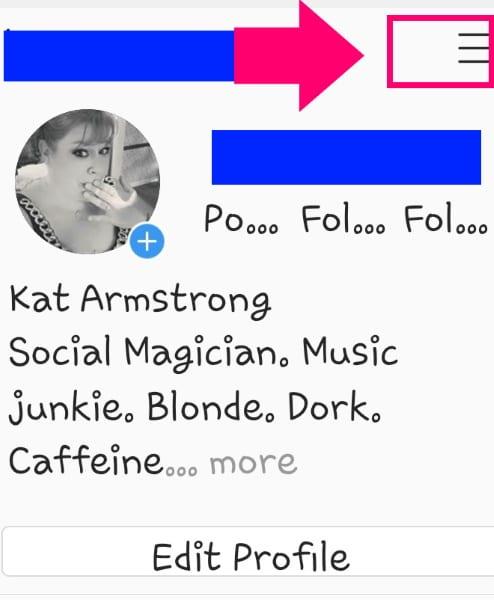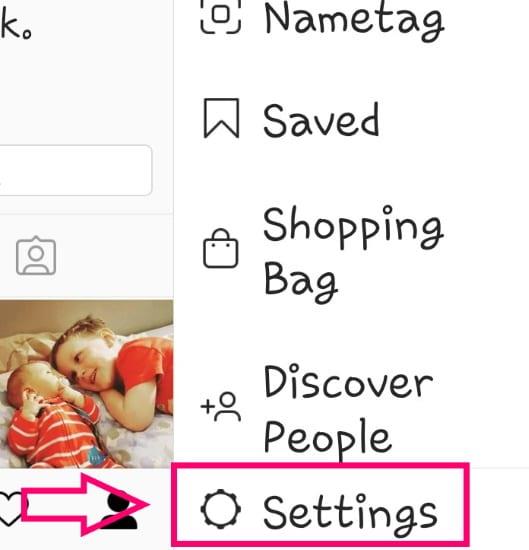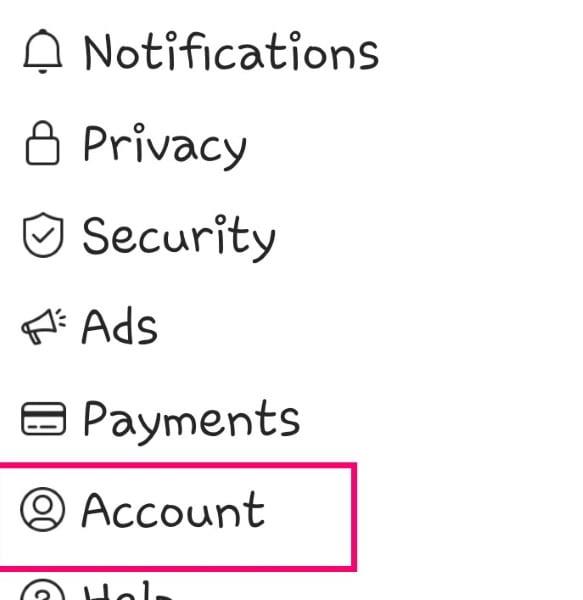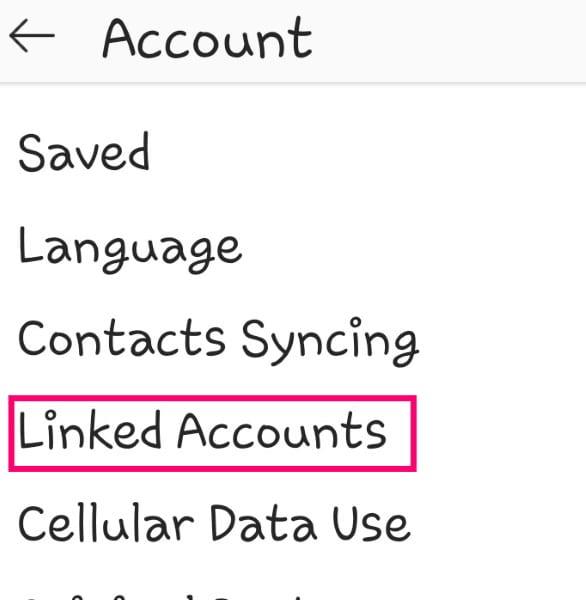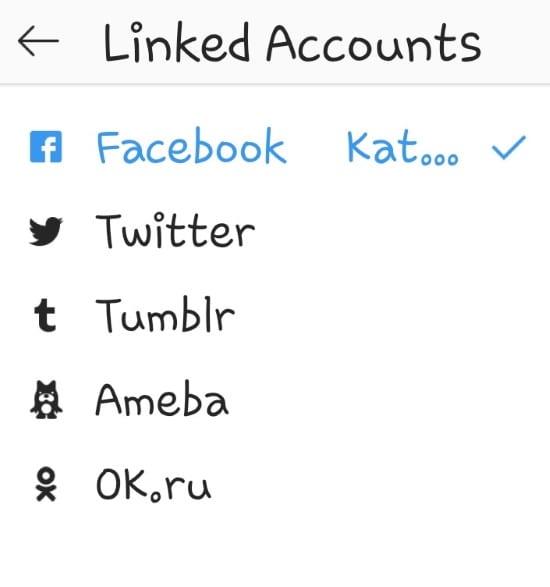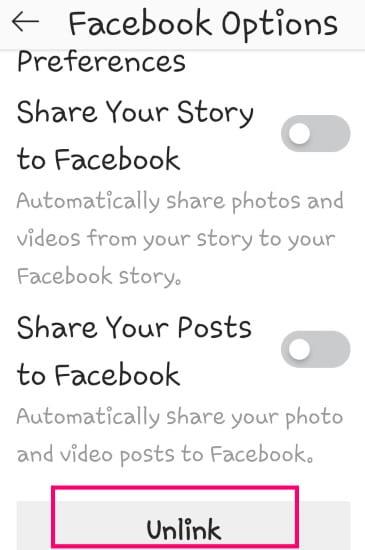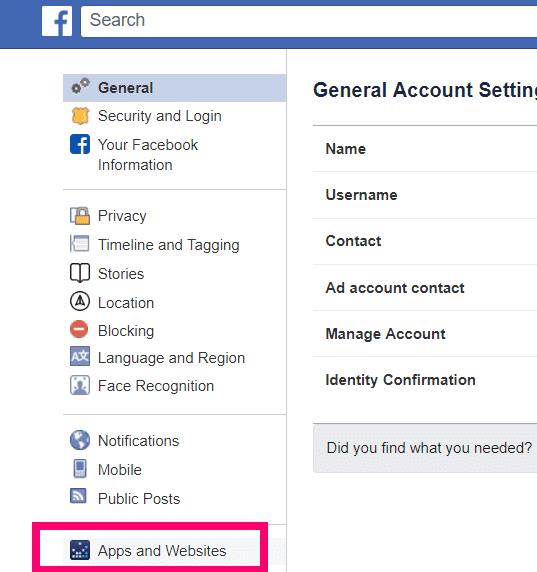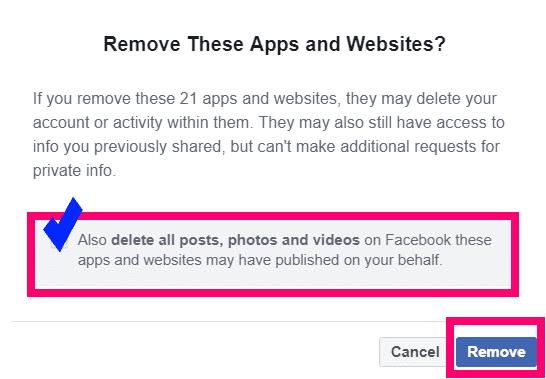Melyik a kedvenced: Facebook vagy Instagram? Én személy szerint sokkal többet használom a Facebookot, mint a fotóalkalmazását. Ami azt illeti, most jöttem rá, hogy le kell töltenem az Instagramot, hogy képernyőképeket készítsek ehhez a cikkhez. Ennyire keveset használom.
Még korhatárt sem tudunk egyikhez vagy másikhoz rendelni. Minden korosztályból vannak barátaim és családtagjaim, akik rendszeresen használják mindkét alkalmazást – és sokan, akik az egyiket vagy a másikat részesítik előnyben. Van egy 80-as éveiben járó nagynéném, aki nagyon szereti az Instagramot, és ismer tinédzsereket, akik a Facebookon élnek.
Nem számít, melyiket részesíti előnyben, vagy tölti az időt, az Instagramot nem használhatja aktív Facebook-fiók nélkül, mivel Zuckerberg megvásárolta a rendkívül népszerű képmegosztó alkalmazást.
Mi történik azonban, ha úgy dönt, hogy többé nem szeretné összekapcsolni Instagram- és Facebook-fiókját? Hogyan lehet szétválasztani és szétválasztani őket?
Hogyan lehet leválasztani az Instagram-ot a Facebookról
Nyissa meg Instagram alkalmazását, és koppintson a profiljára. Most kattintson a három vízszintes vonalra a képernyő jobb felső sarkában.
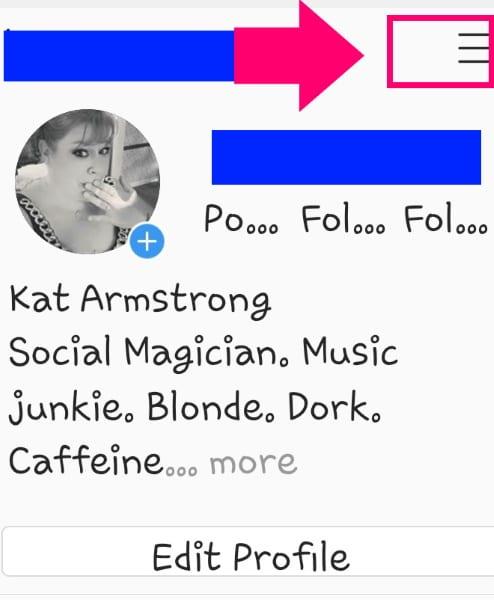
A megnyíló menüből válassza a "Beállítások" lehetőséget.
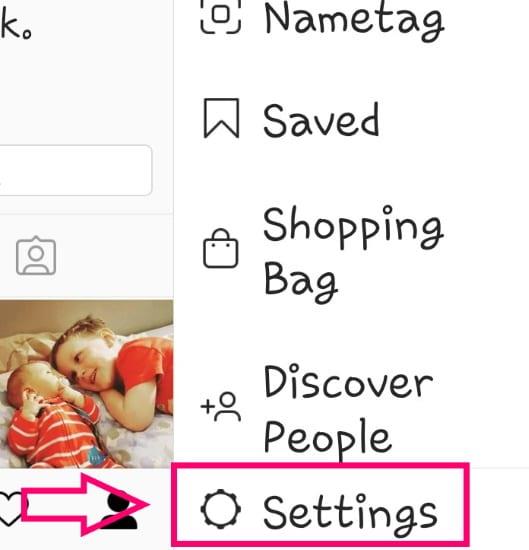
Most érintse meg a „Fiók” opciót.
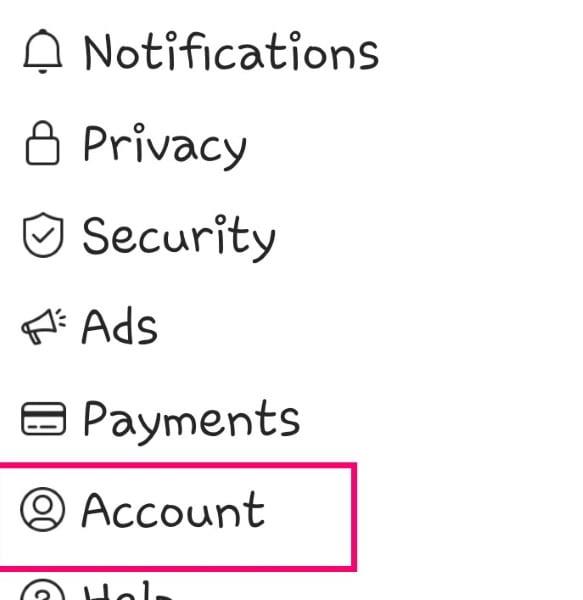
Ezután válassza a „Kapcsolt fiókok” lehetőséget.
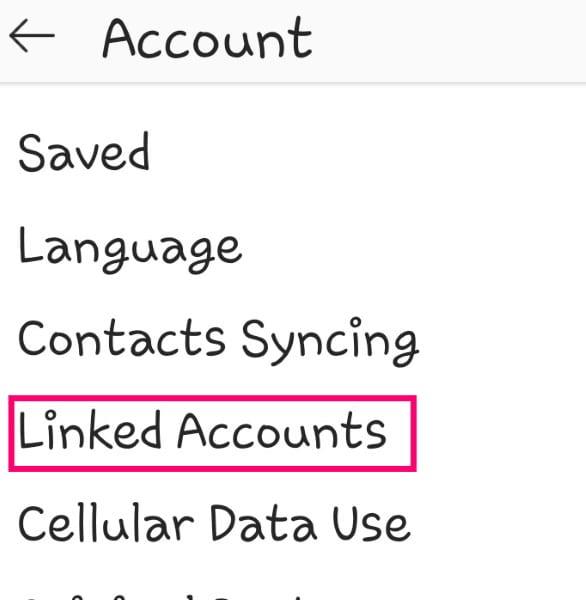
Itt láthatja azoknak a közösségi média hálózatoknak a listáját, amelyekhez az Ön Instagram-fiókja össze van kapcsolva (vagy nem). A jelenleg linkelt elemek kék színűek, és jobbra egy pipa látható az alábbiak szerint.
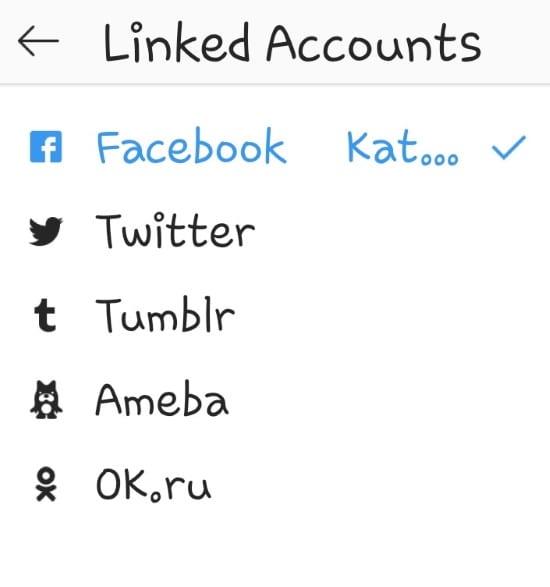
Koppintson a leválasztani kívánt webhely nevére, majd görgessen lefelé, és válassza ki a „Leválasztás” gombot Androidon. Az iOS-felhasználók a „Fiók leválasztása” elemet érintik.
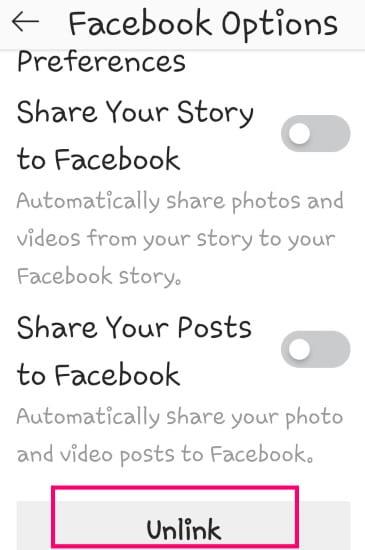
Ugyanezeket a lépéseket kell követnie minden olyan közösségimédia-profilnál, amelynél már nem szeretné megosztani Instagram-fotóit, vagy amelyekhez nem szeretne hivatkozni. Mindenképpen át kell mennie, és le kell választania ezeket a fiókokat, mielőtt eltávolítja az Instagramot eszközéről, és/vagy különösen, ha elajándékozza vagy eladja telefonját. Ez csak egy újabb óvintézkedés, hogy a saját biztonsága érdekében észben tartson.
Hogyan lehet eltávolítani az összes Instagram-bejegyzést a Facebookról
Tegyük fel, hogy szeretne egy lépéssel tovább menni, és eltávolítani az összes Facebookon megosztott Instagram-bejegyzést. Ez az, amit valóban megtehetsz! Nyissa meg a Facebookot egy böngészőben… NE az alkalmazást.
A képernyő jobb felső sarkában található legördülő nyílból válassza a „Beállítások” lehetőséget. A bal oldalon megnyíló menüben válassza az „Alkalmazások és webhelyek” lehetőséget.
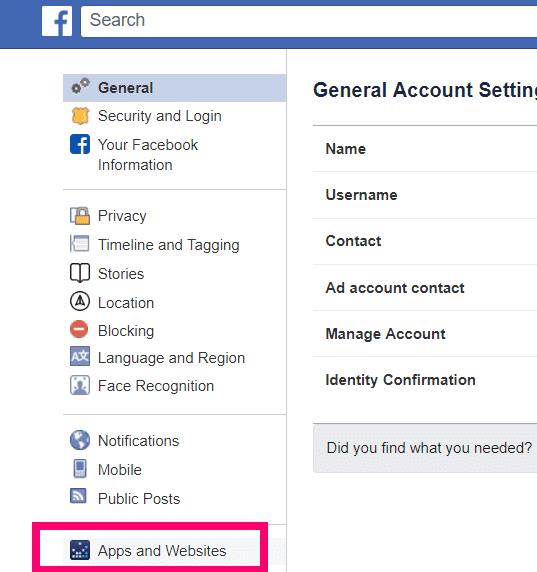
Ha nem látja az Instagramot a megjelenő listában, kattintson az „Összes megjelenítése” gombra . Kattintson az Instagram alkalmazásra (és ERŐSEN kérem, hogy ellenőrizze az összes többit is, amelyre már nincs szüksége, vagy amelyre a Facebook-fiókjához való hozzáférés visszavonásához használja!), majd kattintson a kék „Eltávolítás” gombra a képernyő jobb felső sarkában. Ezt követően ezt a megerősítő mezőt kapja:
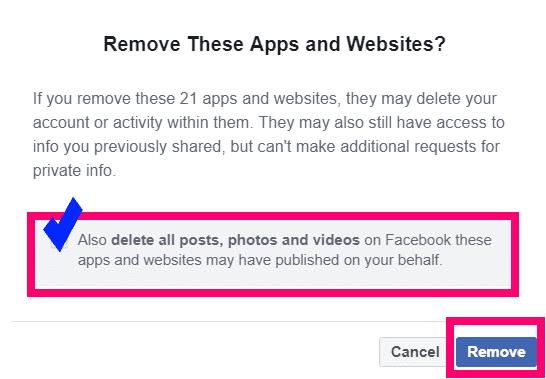
Kattints a melletti kis négyzetre, ahol a következő szöveg található: „Töröld továbbá az összes olyan bejegyzést, fotót és videót a Facebookon, amelyeket ezek az alkalmazások és webhelyek az Ön nevében tettek közzé.” Most kattintson az „Eltávolítás” gombra, és kész. Minden, amit az Instagram (és az Ön által kiválasztott egyéb alkalmazások) közzétett a Facebook-fiókjában, automatikusan eltávolításra került.
Milyen egyéb Instagram- vagy Facebook-kérdéseid vannak számomra, amelyeket megtudnék fejteni?
Boldog fotómegosztást!